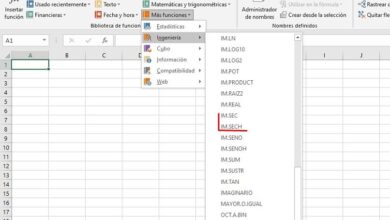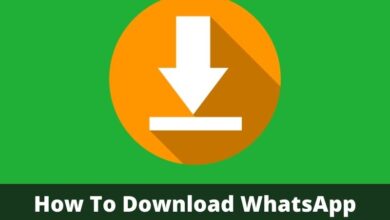كيفية استخراج الصوت من الفيديو في CapCut باستخدام Android أو iPhone؟
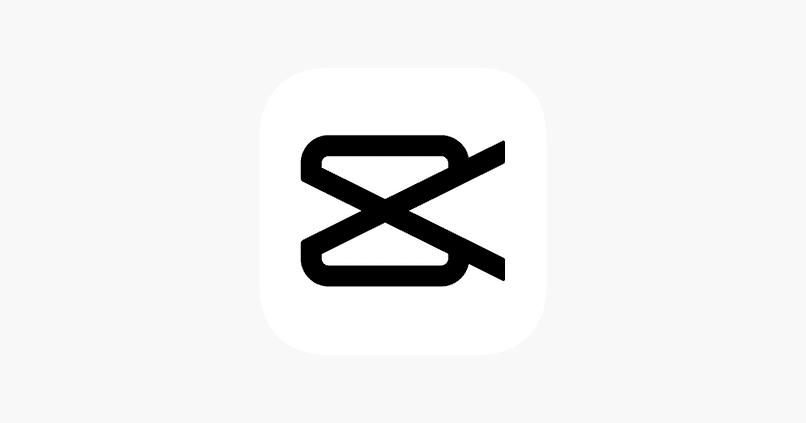
في كثير من المناسبات نشاهد مقاطع فيديو على الإنترنت ونعجب بالأغنية التي يتم تشغيلها فيها، لكن بشكل عام لا نعرف اسمها، في هذه الحالات ينصح باستخراج الصوت من الفيديو . بالنسبة لهم هناك العديد من البرامج والتطبيقات، واحدة من أكثرها استخداما هو CapCut.
هذا تطبيق يسمح لنا بتحرير مقاطع الفيديو بعدة طرق، إحداها هي استخراج الصوت من أي فيديو، ولكن ماذا يحدث إذا لم نعرف كيفية استخدام تطبيق CapCut لاستخراج الصوت من مقاطع الفيديو؟ وفي هذا الدليل السهل والبسيط سنوضح لك كيفية القيام بذلك.
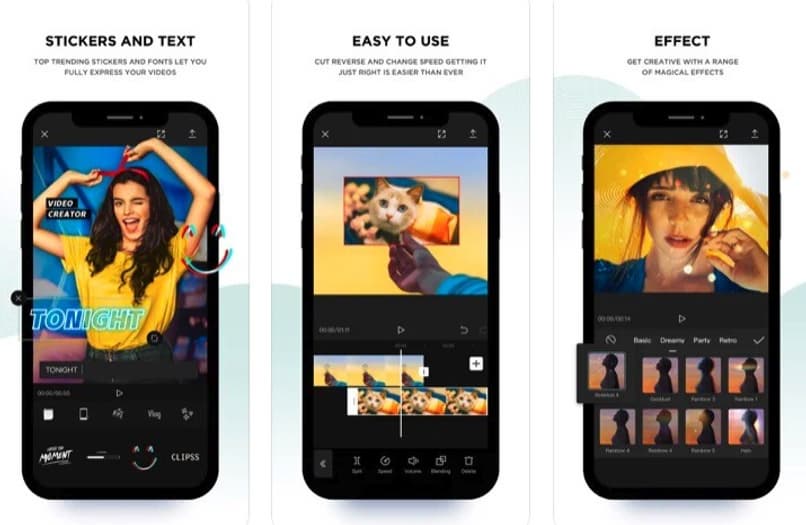
كيف يمكنني إخفاء صوت الفيديو أو تعديله في CapCut؟
CapCut هو تطبيق يسمح لنا بتحرير مقاطع الفيديو والصوت الخاصة بها، لذلك إذا أردنا تلاشي الصوت أو تعديله أو إزالته من أي فيديو ، فيجب علينا استخدام أدوات التطبيق من لوحة الصوت الموجودة أسفل الشاشة ويتم تطبيق استخدامه على النحو التالي.
استخدام لوحة الصوت في التطبيق
- أولاً نختار الفيديو الذي نريد تحريره، وللقيام بذلك نفتح التطبيق ونختار خيار “مشروع جديد” ، ويجب علينا توفير الأذونات المطلوبة.
- بمجرد اختيار الفيديو، نذهب إلى أسفل الواجهة، وهناك سنحصل على عدة خيارات، نختار الخيار الذي يشير إلى الصوت.
- هناك سيتم عرض العديد من الخيارات، والتي تتراوح من تلاشي الصوت إلى إدراج موسيقى وتأثيرات جديدة. إن اختيار ما يجب فعله بهذه اللوحة هو مسألة احتياجاتك.
ما الذي يجب علي فعله لإضافة الموسيقى إلى مقاطع الفيديو بدون صوت في CapCut؟
في هذه المناسبة، سنستخدم لوحة الصوت الموجودة أسفل الواجهة، ويمكن تنفيذ هذه العملية في كل من إصدار جهاز Android وإصدار iOS، ويوصى بتنزيل أحدث إصدار من CapCut، إما من تحديث متجر Play أو من متجر التطبيقات. عملية إضافة الموسيقى بسيطة كما هو موضح أدناه.
من أندرويد
- قم بالدخول إلى التطبيق من جهاز Android الخاص بك، ويوصى بتحديثه لتجنب حدوث مشكلات في الواجهة.
- حدد خيار “مشروع جديد” واختر الفيديو الذي نريده.
- نذهب إلى لوحة الصوت في الأسفل ونضغط على زر الصوت> الأصوات.
- ونتيجة لذلك، تظهر لنا بعض الأصوات التي يجلبها التطبيق افتراضيًا، وعلينا الانتقال إلى خيار “من الجهاز”.
- في شريط البحث نكتب اسم الأغنية التي نريد وضعها في الفيديو الخاص بنا، الأغاني هي التي نجدها على أجهزتنا.
- عندما نجد الأغنية المطلوبة، نضغط على الزر “+” لإضافتها إلى الفيديو، إنها مسألة ذوق شخصي كيف نلائمها في الفيديو.
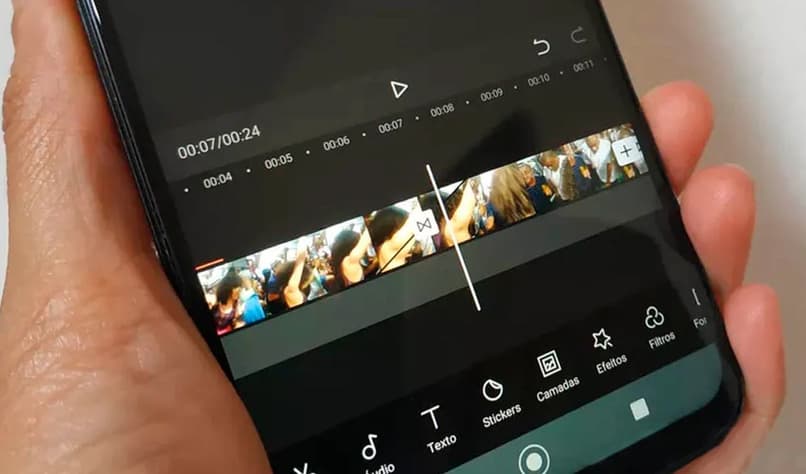
اجهزة ايفون
إن عملية وضع الأغاني وتحريرها في مقطع فيديو باستخدام CapCut هي نفسها التي يتم إجراؤها من Android، وذلك لأن إصدار Android وإصدار iOS متماثلان، طالما قمنا بتنزيلهما على الذاكرة الداخلية للهاتف الأغنية التي سنقوم بتنفيذها في الفيديو لن تكون هناك مشكلة.
أضف المزيد من الأغاني إلى مقاطع الفيديو الخاصة بك
تطبيق caput لا يسمح لنا فقط بإضافة أغنية واحدة إلى فيديوهاتنا بل يمكننا إضافة عدد كبير إليها وفي جزء الفيديو الذي نريده، هذه العملية مشابهة جدًا للسابقة وتتم كما يلي: يلي:
- افتح تطبيق CapCut من جهاز Android أو iOS الخاص بك.
- انقر على “مشروع جديد” وحدد الفيديو الذي تفضله.
- اختر خيار الصوت > الأصوات في أسفل الشاشة.
- اختر الأغنية التي تريدها بالضغط على الزر “+” الموجود على يمين كل أغنية.
- عند إضافة الأغنية نختار خيار الصوت > الأصوات مرة أخرى ونختار أغنية أخرى نحبها.
يمكننا تنفيذ هذه العملية عدة مرات كما نريد، وبالتالي نكون قادرين على إضافة مجموعة كبيرة من الموسيقى إلى مقاطع الفيديو الخاصة بنا وإلى الجزء الذي نريده منه.

كيفية إزالة أو استخراج الصوت من مقطع فيديو موسيقي طويل تم إنتاجه في CapCut؟
- نبدأ تطبيق CapCut ونختار مقطع فيديو.
- نختار خيار الصوت > الأصوات.
- نختار الخيار الذي يقول “استخراج الصوت من الفيديو”.
- نبحث عن الفيديو الذي نريد استخراج الصوت منه.
- نضغط على زر الإضافة ونتيجة لذلك سيظهر في مسار التحرير.
إذا واجهتك أي مشكلة لأي سبب من الأسباب في تحرير البرنامج أو تشغيله، فنوصيك بالاتصال بالدعم الفني لـ CapCut من متجر Play ، ويجب عليك شرح مشكلتك عبر البريد الإلكتروني وسيساعدونك في حلها من خلال التعليمات أو التحديثات المستقبلية.